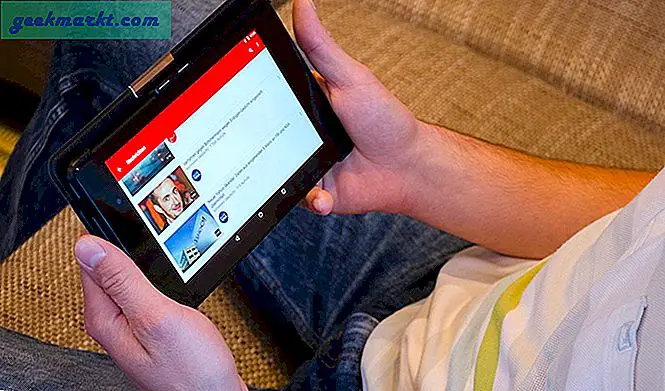Når du spiller multiplayerspil som PUBG eller Fortnite, chatter på en offentlig Discord-server eller bruger tiden på Skype, kan stemmeskift være nyttigt. Uanset om det er for ekstra sikkerhed og anonymitet eller bare for at spille en sjov, kan stemmeskiftere få dig til at lyde som en helt anden person eller endda en robot eller udlænding.
Læs: Bedste Voice Recorder Apps til Android
Bedste stemmeskifter i realtid
Der er flere gode stemmeskifterløsninger på Windows. Voicemod er en, der kommer straks i tankerne. Der er også andre premiumløsninger som AV Voice Changer, men licensomkostningerne kan være afskrækkende. Til sidst besluttede vi os for at bruge Clownfish til denne vejledning på grund af flere grunde.
For det første, mens Voicemod er teknisk gratis at bruge, kommer den gratis version med ganske få begrænsninger. Du får adgang til seks tilfældige stemmer, der ændres dagligt. Hvis du har en konsistent stemme, som du forbinder med en bestemt online persona, gør dette Voicemods gratis version ubrugelig. En anden stor ulempe med Voicemod er, at den ikke har integration over hele systemet. Når du installerer Voicemod, opretter den en virtuel inputenhed, som du derefter skal manuelt vælge i de apps, du bruger den til. Mens Voicemod selv hævder kompatibilitet med mange programmer, der udnytter mikrofonen, fra Skype til Discord til Fortnite, spiller softwareinputenheder ikke altid godt med hvert program.
Clownfish derimod giver dig stemmeskift i hele systemet. Efter installation og opsætning dirigeres al lydindgang gennem Clownfish, før den sendes til dine programmer. Windows ser det ikke som en separat enhed, hvilket gør tingene betydeligt lettere at konfigurere. Da det er globalt, skal du bare oprette Clownfish én gang, så fungerer det med al din software. Mens Clownfish har et mere begrænset bibliotek med stemmemuligheder i forhold til Voicemod, er det et helt gratis værktøj, så der er ikke nogen freemium-begrænsninger som du har i Voicemod.
AV Voice Changer er et meget solidt værktøj, og det giver dig mere omfattende kontrol over stemmemodulation end enten Clownfish eller Voicemod. Prissat til $ 99,99 er det imidlertid rettet mod professionelle, ikke til spillere, der ønsker at ændre deres stemmelyde i chat.
Læs: Sådan konverteres stemmeoptagelse til tekst på computer og smartphone
Før vi begynder
Der er et par ting, du skal have ved hånden, før du konfigurerer Clownfish til Discord, Skype eller spil som Fortnite. På plussiden, da Clownfish fungerer på systemniveau, behøver du kun at installere det og indstille det en gang for at få det til at arbejde med alle apps, der bruger din mikrofon. Her er alt hvad du har brug for:
- En pc med en 32-bit eller 64-bit Windows-installation, der kører Windows Vista eller nyere
- Enten en USB- eller 3,5 mm mikrofon tilsluttet din pc
- En kopi af Clownfish, som du kan downloade fra det link, vi har angivet nedenfor
Trin 1. Du skal downloade og installere Clownfish-programmet. Du kan få Clownfish her til Windows. Hent 64-bit-versionen, hvis du bruger 64-bit Windows. Ellers skal du hente 32-bit versionen. Følg standard installationsprocedurer her.
For at finde ud af, om du bruger en 32-bit eller 64-bit version af Windows 10, skal du åbne appen Indstillinger ved at trykke på Windows-knappen og søge efter 'Indstillinger' og trykke på enter. Gå derefter til System> Om. På højre side skal du kigge efter "Systemtype" -posten. Det viser dig et 32-bit eller 64-bit operativsystem.

Trin 2. Når Clownfish er installeret, skal du køre applikationen, og den vises i din systembakke. Lad os se, hvordan du konfigurerer Clownfish til at ændre din stemme i Fortnite, Skype, Discord og andre apps

Trin # 3. Højreklik på ikonet for Clownfish-systembakken, og klik derefter på indstillingen Setup.

Herfra vil du klikke på installation ud for din mikrofonliste. Det skal vises som "Mikrofon." Hvis du vælger installation, konfigureres Clownfish til at arbejde med din mikrofon.

Trin # 3a. Hvis du har flere lydenheder, skal du først konfigurere din aktive mikrofon. For at gøre dette skal du udføre følgende trin, før du klikker på installationen ovenfor.
Trin # 3b. Skriv "kontrolpanel" i startsøgningen, og klik på det

Trin # 3c. Klik på “Hardware og lyd”

Trin # 3d. Klik på “Sound”

Trin # 3e. Klik på fanen Optagelse

Trin # 3f. Højreklik på din mikrofon, og klik på "indstil som standardenhed." Hvis det allerede er standardenheden, siger den det nedenfor. Hvis der står "standardkommunikationsenhed", skal du stadig højreklikke og indstille den som standardenhed.

Trin # 4.Nu er du klar til at installere Clownfish, gå over til trin 3 ovenfor for at gøre det.
Når du har konfigureret Clownfish mic. Højreklik på ikonet for Clownfish-systembakken igen. Klik nu på "hør mikrofon." Dette giver dig mulighed for at høre, hvad stemmeskifteren gør.

Trin # 5. Højreklik på ikonet på systembakken, og klik derefter på "Indstil stemmeskifter." Dette kan have et blåt kryds ved siden af, men dette er bare en designfejl.

Klik på det, så får du vist Clownfishs menu til stemmeskifter. Du kan vælge en af effekterne for at aktivere dem. Hvis du vil have mixeffekter, skal du klikke på det viste Clownfish-ikon og derefter højrepilen ved siden af det. Du kan vælge effekter, der skal blandes. Du kan også bruge grænsefladen til at finjustere dine forudindstillinger med hensyn til tonehøjde og mikrofonfølsomhed.

Trin # 6. Det er alt der er ved det. Da Clownfish installerer sig selv som et systemværktøj, afhænger alle apps, der bruger din mikrofon af Clownfish-input. I apps som Discord behøver du ikke gøre noget særligt. Hvis du tjekker inputenheder, vises din Clownfish-aktiverede mikrofon bare som "standard" som vist nedenfor.

Hvis du vil deaktivere Clownfish, skal du blot højreklikke på bakkeikonet og derefter klikke på "Sluk."

Hvad med postinstallation nu? Vi stod ikke over for nogen problemer med at afinstallere Clownfish, men nogle brugere har rapporteret driverkonflikter. De generelle sikkerhedsretningslinjer for tredjepartssoftware gælder her: Du indstiller et Windows-gendannelsespunkt, før du installerer Clownfish, og du skal gøre et rent afinstallationsord efter ord. Du kan tjekke nogle af disse apps her for at finde ud af det hvordan man laver en ren afinstallation.
Hvis du har fulgt disse trin, skal du have Clownfish i gang. Alle programmer, som du vil have stemmemodulation, understøtter det, fungerer ud af kassen på grund af Clownfishs systemomspændende integration. Når du er færdig med at prankere folk med en fremmed stemme i Fortnite, vil du måske læse om nogle bedre anvendelser til din mikrofon, såsom hvordan man bruger nogle fantastisk lydoptagelsessoftware.